Corrigir o erro de origem 65546:0 no Windows 10
Miscelânea / / July 26, 2022
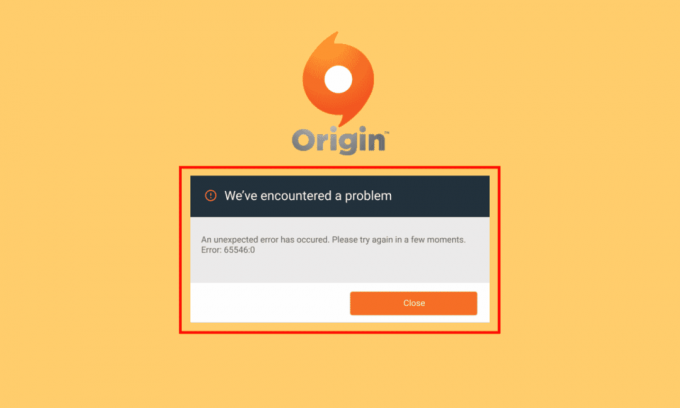
Origin é uma plataforma gratuita para baixar e desfrutar de jogos. Esta enorme lista de jogos interessantes pode ser instalada no seu PC gratuitamente sem qualquer aborrecimento. Mas, como todos os aplicativos de desktop, o Origin também apresenta alguns erros e bugs. O erro de origem 65546:0 é um dos erros mais comuns enfrentados por centenas de jogadores atualmente. Este é um erro comum que ocorre quando você inicia qualquer jogo no Origin. Se você também estiver enfrentando o mesmo problema, este guia o ajudará a corrigir o erro 65546:0. Então, continue lendo!
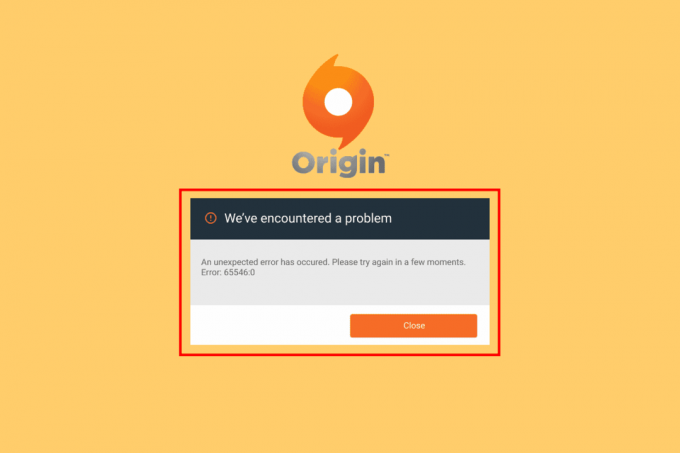
Conteúdo
- Como corrigir o erro de origem 65546:0 no Windows 10
- Método 1: Métodos básicos de solução de problemas
- Método 2: limpar arquivos de cache de origem
- Método 3: Atualizar o Windows
- Método 4: Desabilitar VPN e Servidor Proxy
- Método 5: Execute o comando CHKDSK
- Método 6: Reparar arquivos do sistema
- Método 7: Atualizar o .NET Framework
- Método 8: atualizar a versão do DirectX
- Método 9: Adicionar exclusão no firewall
- Método 10: Redefinir o arquivo host do Windows
- Método 11: desinstalar aplicativos em conflito no modo de segurança
- Método 12: Reinstale a Origem
Como corrigir o erro de origem 65546:0 no Windows 10
Aqui estão alguns motivos comuns que causam o erro 65546:0. Analise-os profundamente para escolher o método de solução de problemas mais adequado.
- O servidor de origem está offline ou enfrentando problemas de conectividade
- Os direitos administrativos não são concedidos à Origem
- Poucos processos Origin estão em conflito com o aplicativo
- Algum outro aplicativo em segundo plano está interferindo no Origin
- Cache de origem corrompido ou ruim
- Sistema operacional Windows desatualizado, estrutura .NET, versões do DirectX e drivers
- A conexão do servidor proxy ou VPN não é estável
- Quaisquer falhas ou arquivos corrompidos no seu PC
- Antivírus ou firewall bloqueando o aplicativo
- Entradas conflitantes em arquivos hosts
- Outros aplicativos incompatíveis no PC estão impedindo que o Origin abra normalmente
- Arquivos instalados do Origin mal configurados
Aqui, compilamos uma lista de hacks de solução de problemas que ajudarão você a corrigir o erro 65546:0 no Origin.
Método 1: Métodos básicos de solução de problemas
A seguir estão os métodos básicos que você pode seguir para corrigir o referido erro.
1A. Execute o Origin como Administrador
Aplicativos como o Origin precisarão de direitos de administrador para serem executados sem problemas ou erros. Portanto, como correção principal, considere executar o Origin como Administrador conforme as instruções abaixo.
Opção I: no menu Iniciar
1. aperte o Tecla do Windows e digite Origem, em seguida, clique em Executar como administrador.
Observação: Se você não vê o Executar como administrador opção clique no ícone de seta para baixo para visualizá-lo.
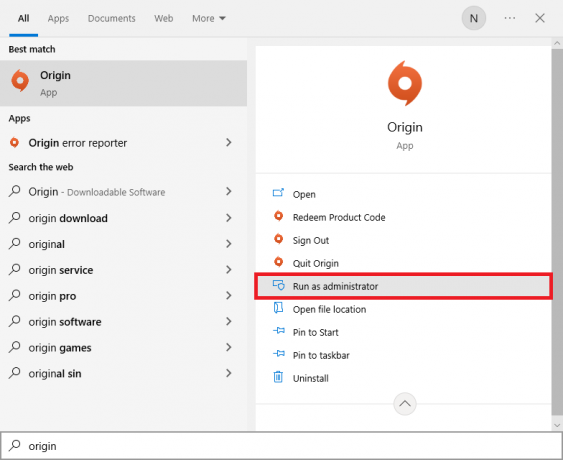
2. Escolher Sim no Controle de conta de usuário pronto.
Opção II: Do local do arquivo
1. aperte o Tecla do Windows, modelo Origeme clique na opção Abrir local do Ficheiro.
Observação: Se você não vê o Abrir local do Ficheiro opção clique no ícone de seta para baixo para visualizá-lo.
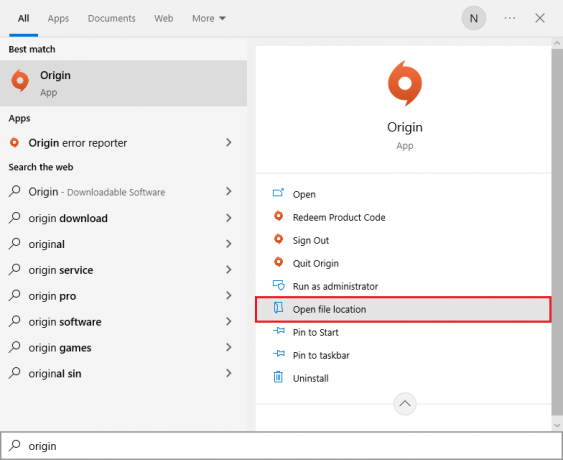
2. Em seguida, clique com o botão direito do mouse no executável arquivo da Origem.
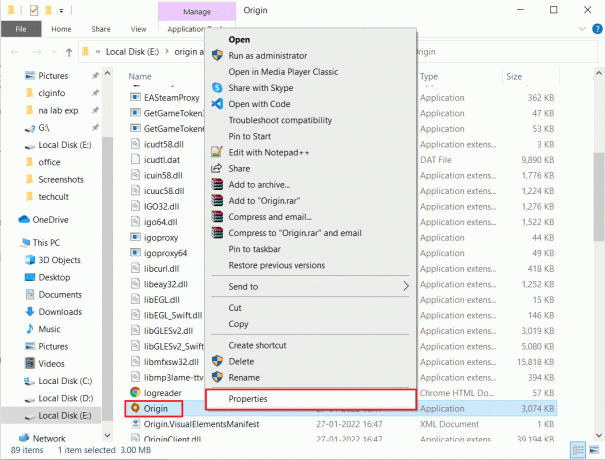
3. Agora, clique no Propriedades opção.
4. Mude para o Compatibilidade guia no Propriedades janela e marque a caixa Execute este programa como administrador como mostrado abaixo.

5. Por fim, clique em Aplicar, Seguido por OK, que salva as alterações. Verifique se o problema discutido, que é o erro de correção 65546:0, foi resolvido ou não.
1B. Verifique o status do servidor de origem
Verificar o status do servidor do Origin é uma correção primária se a execução do jogo com direitos de administrador não ajudou a corrigir o erro do Origin 65546:0. Siga as etapas abaixo mencionadas para verificar o status do servidor Origin.
1. Acesse o site oficial do Downdetector.
2. Você receberá uma mensagem que é Relatórios de usuários indicam que não há problemas atuais no Origin se você não tiver nenhum problema do lado do servidor.

3. Se você vir qualquer outra mensagem, deverá aguardar até que os problemas do lado do servidor sejam resolvidos.
Leia também:Corrigir o PSK incorreto fornecido para o SSID de rede no Windows 10
1C. Garanta uma conexão de rede estável
Se sua conexão com a internet é instável e inadequada. isso pode causar problemas nos processos normais de jogo do Origin. Se houver alguma interferência ou obstáculo entre o seu PC e o roteador, isso também pode causar o problema discutido. Verifique a velocidade da rede do seu computador executando um Teste rápido.

Siga os critérios abaixo e certifique-se de que eles sejam atendidos pelo seu computador.
- Limpe todas as obstruções no caminho do roteador se a intensidade do sinal da sua rede for muito baixa.
- Sua conexão com a Internet pode ficar lenta se muitos dispositivos estiverem conectados à mesma rede, portanto, tente evitá-lo.
- Sempre prefira comprar um roteador ou modem que seja verificado pelo seu ISP (Internet Service Provider).
- Não é recomendado o uso de cabos velhos, danificados ou quebrados, substitua os cabos se necessário.
- Certifique-se de que os fios do modem à parede e os fios do modem ao roteador estejam livres de qualquer interferência.
Se você enfrentar algum problema de conectividade com a Internet, consulte nosso guia Como solucionar problemas de conectividade de rede no Windows 10 para solucionar o mesmo.
1D. Reiniciar o processo de origem
Reiniciando seu O processo de origem é outra correção para o erro de origem 0xc00007b e 65546:0, veja como fazer isso. Siga conforme as instruções.
1. Abra o Gerenciador de tarefas pressionando Teclas Ctrl+Shift+Esc completamente.
2. Localize e selecione o Origem tarefa que ficará sob a Processos aba.
3. Agora, clique em Finalizar tarefa.
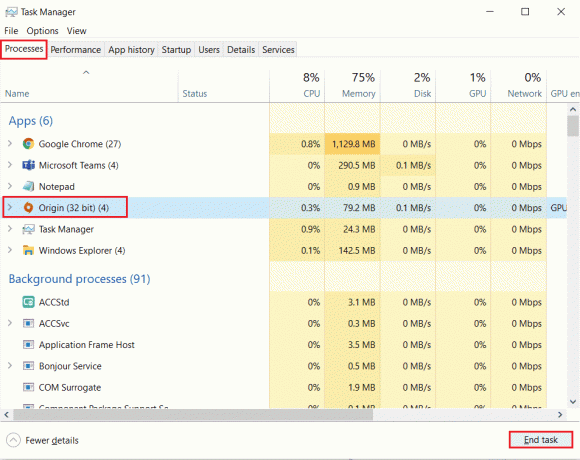
4. Agora, lance Origem como administrador conforme instruído em Método 1 e verifique se você pode corrigir o problema.
1E. Fechar aplicativos em segundo plano
Pode haver muitos aplicativos que podem ser executados em segundo plano. Isso aumenta o uso dos recursos da CPU e consome espaço de memória, muito mais do que o esperado. Portanto, isso afeta o desempenho do sistema e também pode causar o erro de origem discutido no Windows 10. Feche todos os processos indicados abaixo que podem consumir os recursos do seu computador um a um ou manualmente seguindo nosso guia Como finalizar a tarefa no Windows 10.
- Córtex
- Experiência Nvidia GeForce
- Uplay
- Aplicativo Xbox Windows
- Discórdia
- Pós-combustor MSI
- Estatísticas/servidor do Rivatuner
- Ressoar
- Programa Wattman da AMD
- Fraps
- Sobreposição AB
- Radar Asus Sonic
- NVIDIA Shadowplay
- AverMedia Stream Engine
- Vapor
- Razer Synapse
- OBS

Verifique se você conseguiu corrigir o erro 65546:0.
Leia também:Corrigir o alto uso da CPU do ETD Control Center no Windows 10
1F: Garantir as configurações corretas de data e hora
Poucos usuários relataram que o erro Origin 65546:0 pode ocorrer em seu PC com Windows 10 devido a configurações de data e hora incompatíveis. Portanto, você deve verificar as configurações corretas conforme as instruções abaixo.
1. aperte o Teclas Windows + I juntos para abrir Configurações do Windows.
2. Agora, clique em Hora e idioma contexto.
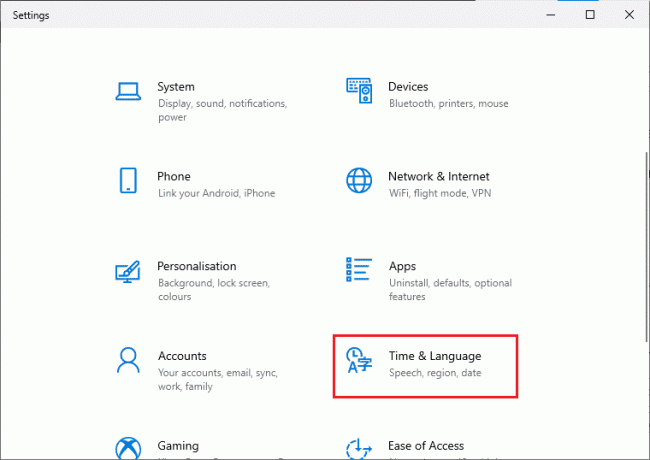
3. Então, no Data hora guia, certifique-se de Defina a hora automaticamente e Definir o fuso horário automaticamente as opções estão ativadas.
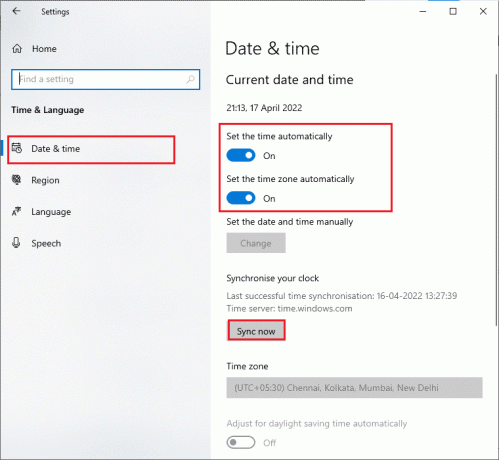
4. Em seguida, clique em Sincronize agora como destacado acima.
5. Agora, mude para o Região guia no menu à esquerda e a País ou região opção, certifique-se de escolher a Estados Unidos como mostrado.
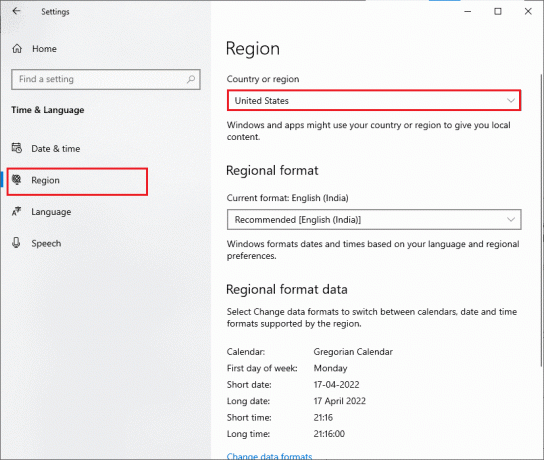
Método 2: limpar arquivos de cache de origem
Os arquivos de cache do aplicativo Origin são armazenados para garantir uma experiência de jogo rápida e suave ao usuário. Mas quando os dias passam, eles ficam corrompidos e resultam em vários erros e problemas, incluindo o discutido. Siga as etapas abaixo mencionadas para limpar o cache do Origin.
1. aperte o janelas tecla e digite %dados do aplicativo%, e, em seguida, clique em Abrir.
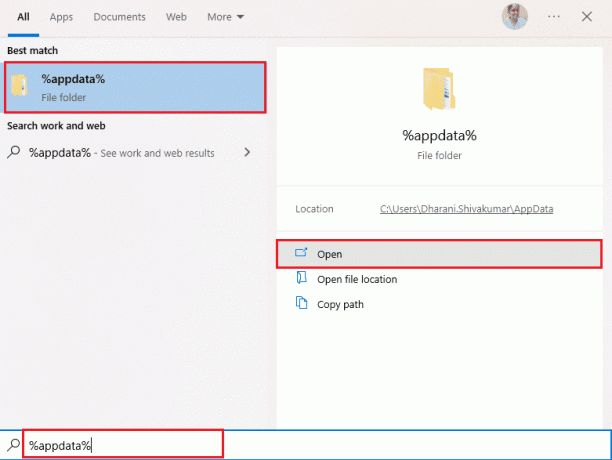
2. Clique com o botão direito do mouse no Origem pasta e escolha a Excluir opção como mostrado abaixo.

3. Vamos para Começar e digite %dados do Programa% e depois clique em Abrir ir para o Pasta ProgramData.
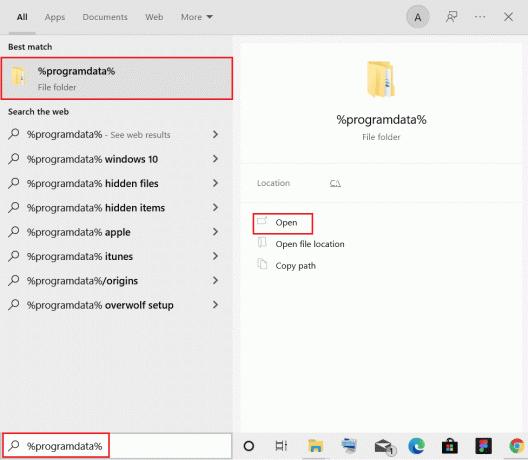
4. Em seguida, encontre o Origem pasta e, em seguida, exclua todos os arquivos, exceto o Conteúdo local pasta, pois contém todos os dados do jogo.
5. Finalmente, reinicie o computador e verifique se você conseguiu corrigir o erro 65546:0.
Leia também:Corrigir o erro de sistema 5 Acesso negado no Windows 10
Método 3: Atualizar o Windows
Às vezes, o erro de origem 65546:0 também ocorre quando o sistema operacional fica desatualizado. A Microsoft sempre lança um conjunto de atualizações cumulativas que incluem novos recursos e correções para quaisquer bugs e problemas. Portanto, se você enfrentar o código de erro no Origin, siga nosso guia Como baixar e instalar a atualização mais recente do Windows 10 e implemente os mesmos passos no seu PC.

Após atualizar seu sistema operacional Windows, verifique se você consegue acessar o Origin sem erros.
Método 4: Desabilitar VPN e Servidor Proxy
Se você tiver configurações de rede inadequadas em seu computador Windows 10, você enfrentará o erro Origin 65546:0. Se você instalou algum serviço VPN ou usa servidores proxy em seu PC, leia nosso guia Como desativar VPN e proxy no Windows 10 e implementar as etapas conforme instruído no artigo.
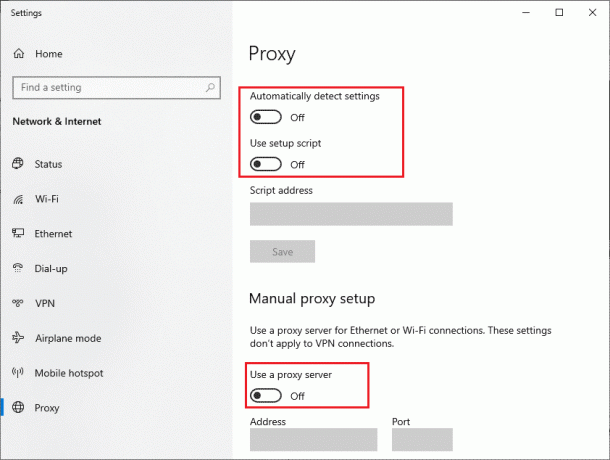
Depois de desabilitar o cliente VPN e os servidores proxy, verifique se você pode corrigir o erro 65546:0. Se você ainda enfrentar o mesmo problema, tente conectar-se a um hotspot móvel.
Leia também:Como corrigir o erro de origem 327683:0
Método 5: Execute o comando CHKDSK
Se houver algum problema associado ao disco rígido, você enfrentará o código de erro Origin 65546:0. Você pode verificar quaisquer problemas associados ao disco rígido conforme as instruções abaixo.
1. Acerte o Tecla do Windows e procure o prompt de comando nas janelas Barra de pesquisa. Clique em Executar como administrador.
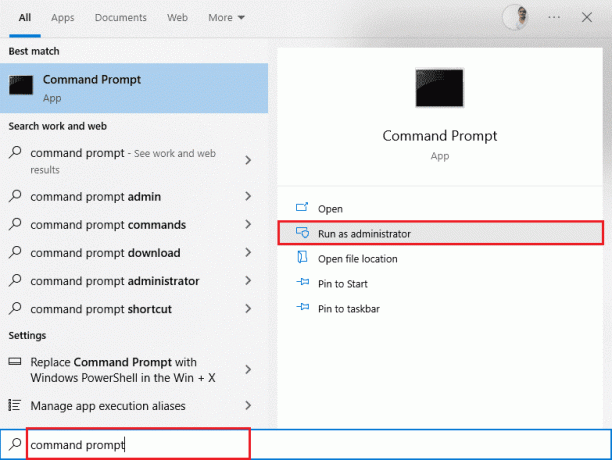
2. A seguir, digite o chkdsk /f /r comando e pressione o Digitarchave.

3. UMA Mensagem de confirmação será exibido se você quiser agendar a verificação para a próxima vez que o computador for reiniciado. aperte o Schave no teclado para concordar com isso e, em seguida, reinicie o computador.
Quando o computador é reiniciado, o comando chkdsk será executado automaticamente para verificar os discos rígidos do computador. Quando a verificação estiver concluída e o computador inicializar no Windows, tente abrir o Origin. Agora, você não enfrentará o código de erro discutido.
Método 6: Reparar arquivos do sistema
Vários especialistas sugerem que inspecionar todos os elementos importantes do Windows PC ajudará você a corrigir o erro Origin 65546:0. Para implementar esta tarefa, você deve usar algumas ferramentas embutidas como Verificador de arquivos do sistema e Gerenciamento e manutenção de imagens de implantação. Leia nosso guia sobre Como reparar arquivos do sistema no Windows 10 e siga as etapas conforme instruído para reparar todos os seus arquivos corrompidos.
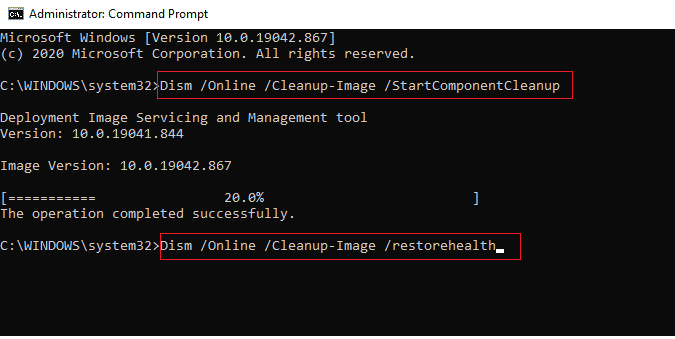
Leia também:Como mover jogos de origem para outra unidade
Método 7: Atualizar o .NET Framework
o Estrutura .NET é uma estrutura de desenvolvimento de software do Windows que ajuda a executar programas e aplicativos de jogos em seu PC sem problemas. Há uma chance de que a estrutura .NET em seu PC com Windows 10 não tenha sido atualizada para a versão mais recente, o que pode estar causando o erro de origem 65546:0 no PC com Windows 10. Siga estas etapas para atualizar a estrutura para corrigir o erro.
1. Inicie qualquer navegador da web e procure o estrutura .net.
2. Em seguida, clique no primeiro resultado de pesquisa do site oficial da Microsoft intitulado Baixe o .NET Framework.

3. Uma nova janela chamada Versões compatíveis vai abrir. Aqui, clique no .NET Framework mais recente marcado como (recomendado).
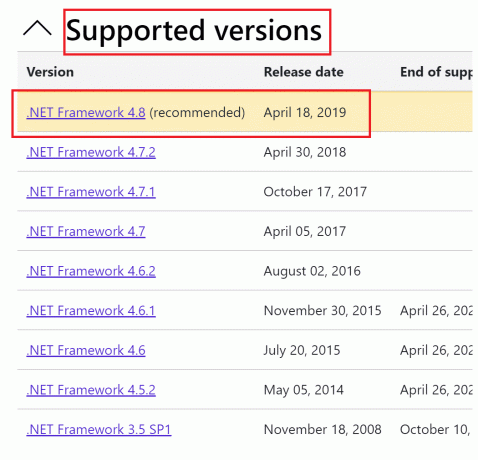
4. Agora, clique no download botão na seção Runtime.
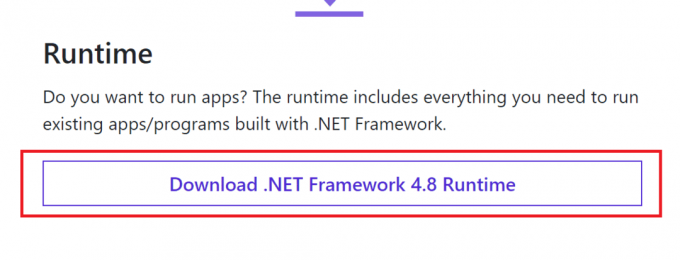
5. Uma vez baixado, vá para Meus Downloads e clique duas vezes no arquivo baixado para abri-lo. Então clique Sim na caixa de diálogo de confirmação do UAC.
6. Siga as instruções na tela para instalar isto.
7. Após a instalação da estrutura do software, reiniciar o computador.
8. Por fim, tente abrir o Origin e veja se o erro 65546:0 persiste. Se isso acontecer, vá para os próximos métodos.
Método 8: atualizar a versão do DirectX
O DirectX ajuda a manter a estabilidade do hardware de áudio e vídeo do Windows. Isso ajuda os jogos usando DirectX a evitar erros comuns e problemas de multimídia com precisão. Para ser breve, você pode corrigir o erro 65546:0 atualizando a versão do DirectX conforme as instruções abaixo. Siga estas etapas para atualizar manualmente o DirectX para que você possa corrigir o erro.
1. Acerte o Tecla do Windows, procurar por Este computador e clique em Abrir.
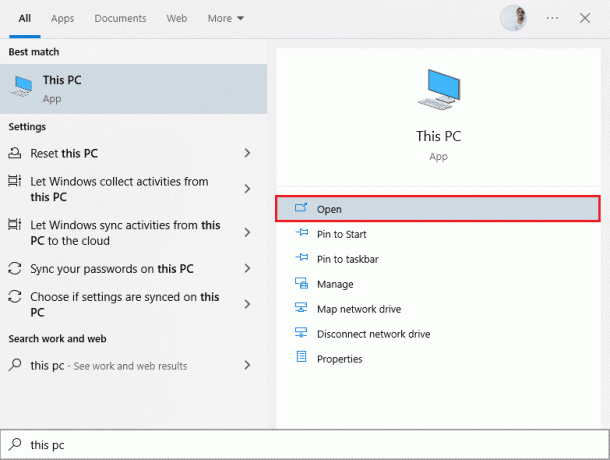
2. Clique em Unidade C. Em seguida, siga o caminho do arquivo mostrado abaixo para navegar até uma pasta chamada System 32 ou SysWOW64, dependendo da arquitetura do seu sistema:
- Para Windows de 32 bits: Windows > System32
- Para Windows de 64 bits: Windows > SysWOW64
Observação: Você também pode pressionar o botão Teclas Windows + E juntos e navegue diretamente para os locais acima.
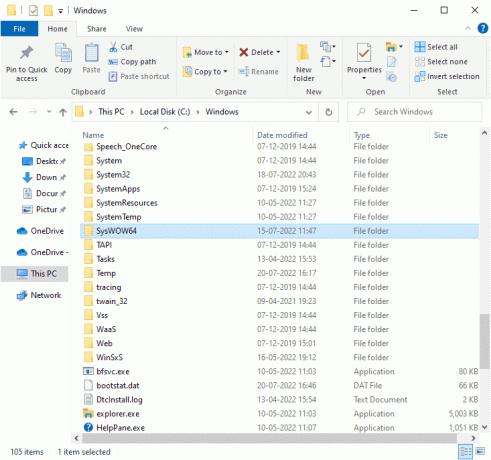
3. No Barra de pesquisa no canto superior direito da janela, procure os arquivos listados abaixo um por um. Em seguida, clique com o botão direito do mouse em cada um deles individualmente e clique em Excluir, conforme ilustrado abaixo.
- De d3dx9_24.dll para d3dx9_43.dll
- d3dx10.dll
- De d3dx10_33.dll para d3dx10_43.dll
- d3dx11_42.dll
- d3dx11_43.dll

4. Em seguida, visite a página de download da Microsoft para Web de tempo de execução do usuário final do DirectX. Aqui, escolha um Língua e depois clique no Download botão.
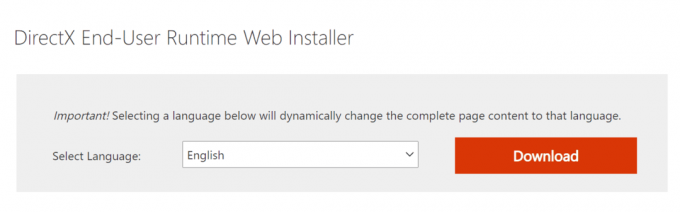
5. Quando o download estiver concluído, abra o arquivo baixado. Será intitulado dxwebsetup.exe. Em seguida, selecione Sim na caixa de diálogo UAC.
6. Siga as instruções na tela para instalar Directx.
7. Assim que a instalação estiver concluída, reiniciaro computador, tente abrir o Origin e verifique se você enfrenta o erro 0xc00007b novamente.
Leia também:Como corrigir a origem não será aberta no Windows 10
Método 9: Adicionar exclusão no firewall
Se o Firewall do Windows não estiver causando conflito com o Origin, o software antivírus em seu PC provavelmente está bloqueando o Origin ou vice-versa. Você pode adicionar uma exclusão para Origin para corrigir o erro Origin 65546:0.
Opção I: Através da Segurança do Windows
1. Acerte o Tecla do Windows, modelo proteção contra vírus e ameaças, e clique em Abrir.

2. Em seguida, clique em Gerenciar configurações.
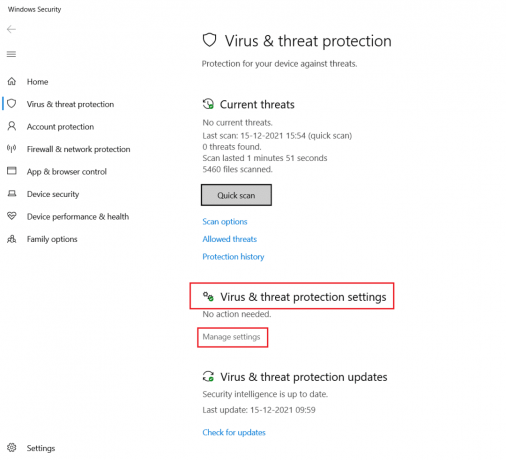
3. Em seguida, clique em Adicionar ou remover exclusões como mostrado abaixo.

4. No Exclusões guia, selecione o Adicionar uma exclusão opção e clique em Arquivo como mostrado.
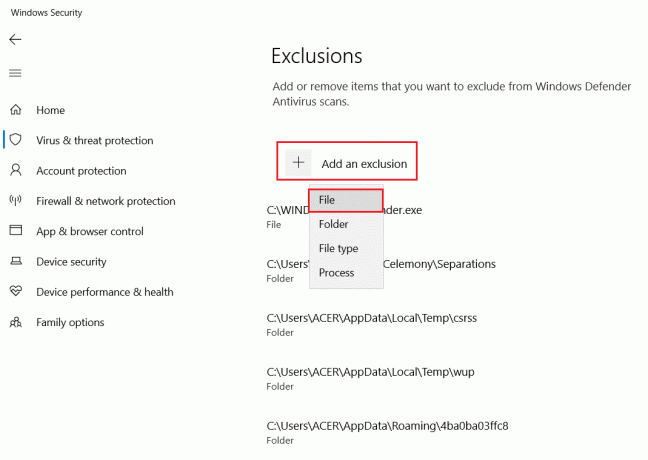
5. Agora, navegue até o diretório de arquivos onde você instalou o programa e selecione o Origem Arquivo.
6. Espere para que a ferramenta seja adicionada ao pacote de segurança e você está pronto para usar o Origin sem problemas!
Opção II: por meio de antivírus de terceiros
Observação: Mostramos os passos para Avast antivírus gratuito como um exemplo. Siga os passos de acordo com o seu programa antivírus.
1. Lançar Avast Antivírus e clique no Cardápio opção no canto superior direito, conforme destacado.

2. Aqui, clique em Definições da lista suspensa.
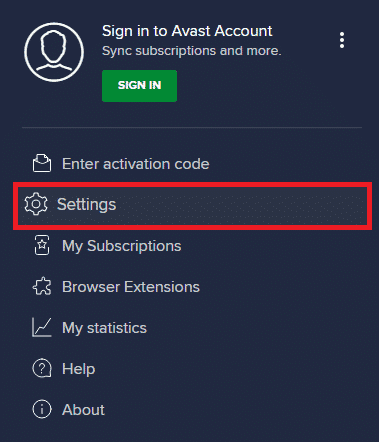
3. No menu Geral, vá para Aplicativos bloqueados e permitidos.
4. Em seguida, clique em PERMITIR APLICATIVO debaixo de Lista de aplicativos permitidos seção. Consulte a foto abaixo
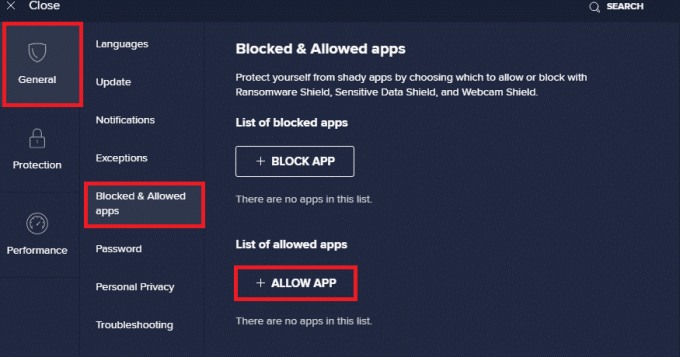
5A. Agora, clique em ADICIONAR, correspondente a Caminho do aplicativo de origem para adicioná-lo ao lista branca.
Observação: Nós mostramos Instalador de aplicativos sendo adicionado como uma exclusão abaixo.
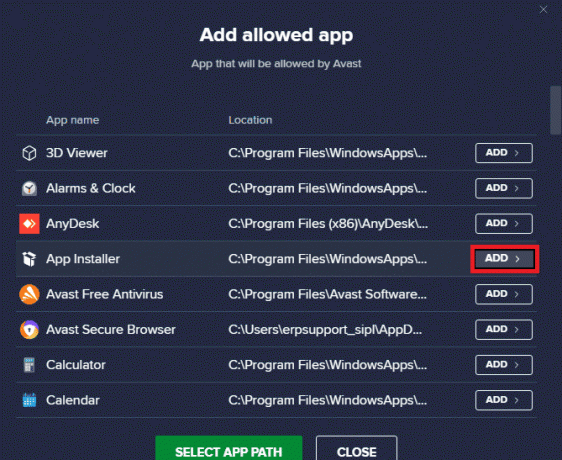
5B. Alternativamente, você também pode procurar o Origem aplicativo selecionando o SELECIONE O CAMINHO DO APLICATIVO opção e, em seguida, clique no botão ADICIONAR botão.
Leia também:Como transmitir jogos do Origin pelo Steam
Método 10: Redefinir o arquivo host do Windows
O próximo método para solucionar o código de erro é redefinir o arquivo do Windows Host. Siga as etapas abaixo mencionadas conforme as instruções.
1. Acerte o Tecla do Windows e digite Bloco de anotações, depois clique em Abrir.
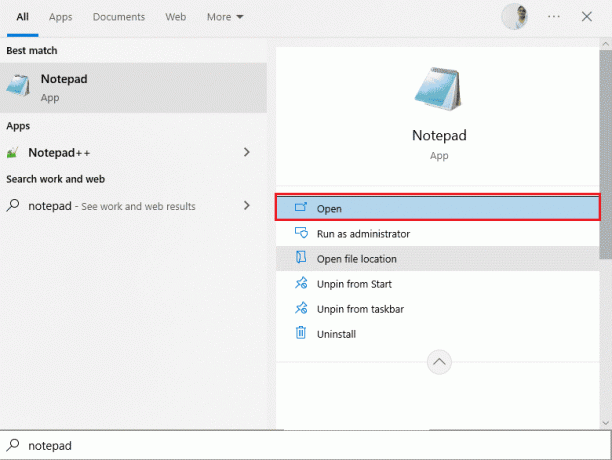
2. Agora, copie e cole o seguinte texto no arquivo.
# Copyright (c) 1993-2006 Microsoft Corp.# # Este é um arquivo HOSTS de amostra usado pelo Microsoft TCP/IP para Windows.## Este arquivo contém os mapeamentos de endereços IP para nomes de host. Cada# entrada deve ser mantida em uma linha individual. O endereço IP deve# seja colocado na primeira coluna seguido pelo nome do host correspondente.# O endereço IP e o nome do host devem ser separados por pelo menos um#espaço.## Além disso, comentários (como estes) podem ser inseridos em# linhas ou após o nome da máquina indicado por um símbolo '#'.## Por exemplo:## 102.54.94.97 rhino.acme.com # servidor de origem# 38.25.63.10 x.acme.com # x host do cliente# 127.0.0.1 localhost# ::1 localhost
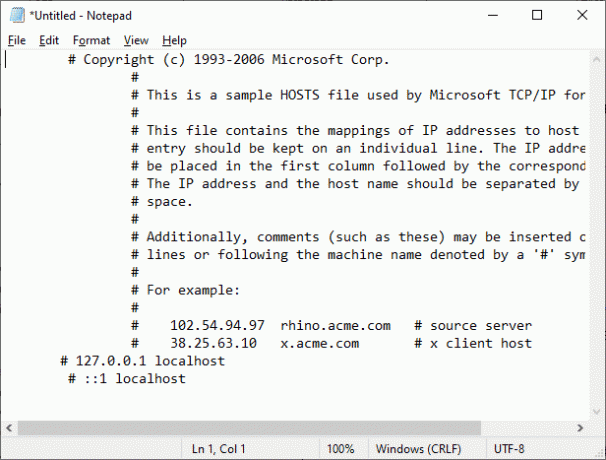
3. Em seguida, salve o arquivo como Anfitriões na área de trabalho.
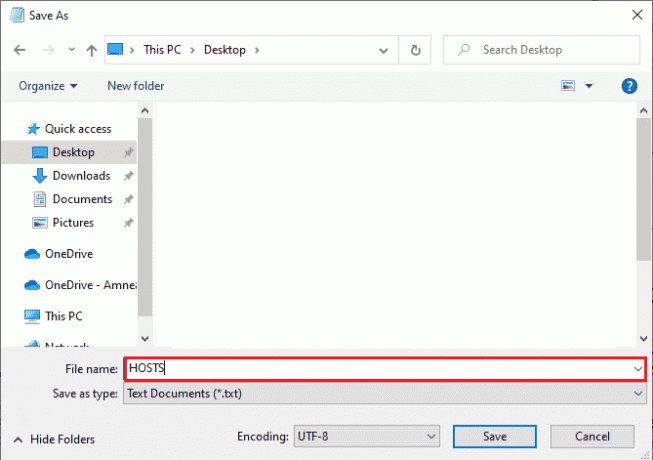
4. Em seguida, vá para Desktop, abra o arquivo e renomeie-o removendo o .TXT prazo.
5. Confirme a solicitação clicando Sim.

6. Agora, pressione Windows + R chaves para abrir o Corre caixa de diálogo. Em seguida, cole o seguinte comando. Em seguida, clique em OK.
%WinDir%\System32\Drivers\Etc
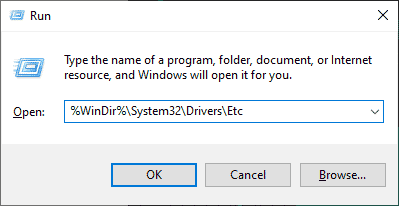
7. Agora, renomeie o existente anfitriões arquivo para anfitriões.antigo
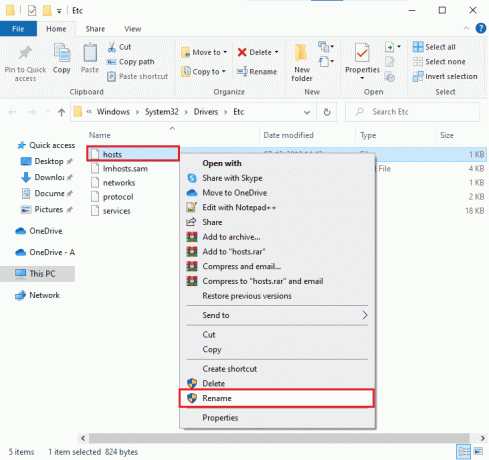
8. Vou ao Área de Trabalho, copie o ANFITRIÕES arquivo e cole-o no local acima.
9. Relançar Origem e verifique se você pode corrigir o erro 65546:0.
Método 11: desinstalar aplicativos em conflito no modo de segurança
Alguns aplicativos e programas podem interferir no Origin durante sua operação. Para confirmar e corrigir o erro 65546:0, você deve inicializar no modo de segurança no Windows 10. O modo de segurança do Windows PC encerrará todas as tarefas não essenciais e será executado com os drivers mais estáveis. No modo de segurança, o PC com Windows estará no ambiente mais estável e, portanto, você poderá descobrir qual aplicativo está em conflito com o Origin. Você pode inicializar seu computador seguindo nosso guia Como inicializar no modo de segurança no Windows 10 e quando todos os softwares de terceiros estiverem desabilitados, verifique se você enfrenta o código de erro Origin 65546:0 novamente.

Quando o seu PC estiver no modo de segurança, verifique se você enfrenta o problema novamente. Se você não enfrentar o problema, desinstale qualquer programa ou aplicativo recente você adicionou ao seu computador.
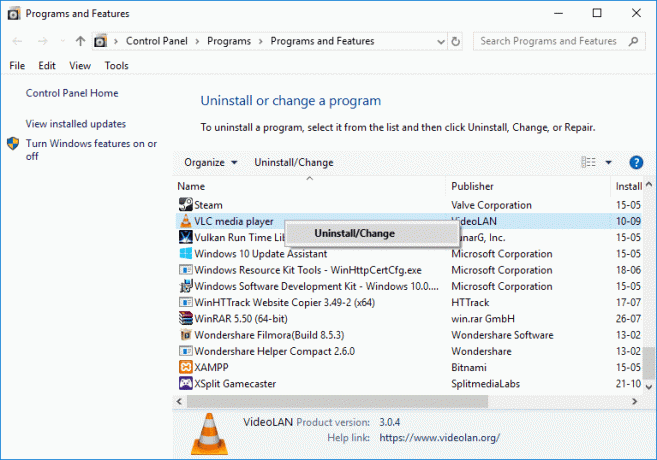
Leia também:Como corrigir o erro de origem 9:0 no Windows 10
Método 12: Reinstale a Origem
Se nenhum dos métodos o ajudou, tente desinstalar o software e reinstalá-lo novamente. Quaisquer falhas comuns associadas a um programa de software podem ser resolvidas ao reinstalar o programa. A seguir estão as etapas para reinstalar o erro Origin to Origin 65546:0.
1. Acerte o Tecla do Windows, modelo Painel de controle e clique em Abrir.

2. Definir Ver por > Categoria, depois clique em Desinstalar um programa debaixo de Programas menu como mostrado.
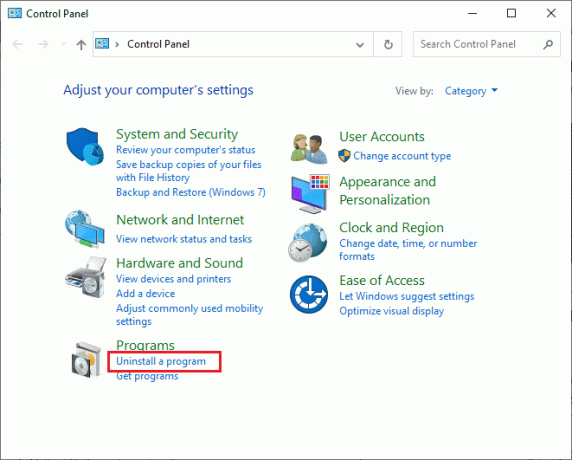
3. Agora, selecione Origem da lista e clique em Desinstalar como mostrado.
4. Novamente, clique em Desinstalar confirmar.
5. Agora, clique em Desinstalar botão no Origem Desinstalar bruxo.

6. Esperar por o processo de desinstalação do Origin para ser concluído.
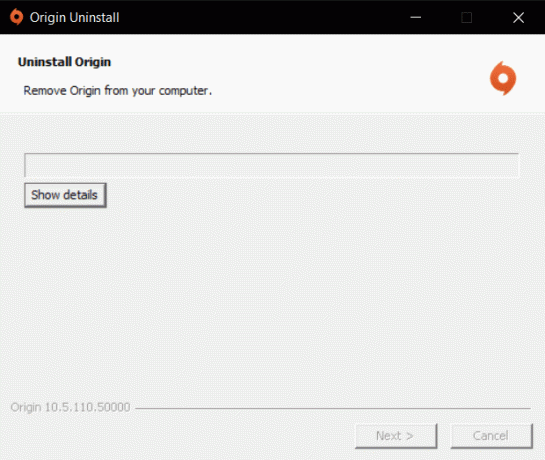
7. Por fim, clique em Terminar para remover o aplicativo do seu dispositivo e, em seguida, reiniciar seu computador.
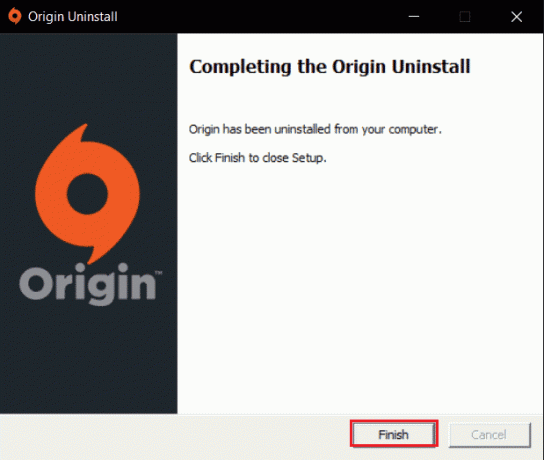
8. Baixe o Origin em seu website oficial clicando em Baixar para Windows botão, como mostrado.

9. Aguarde a conclusão do download e execute o arquivo baixado clicando duas vezes nele.
10. Aqui, clique em Instalar origem como descrito.

11. Selecione os Local de instalação… e modifique outras opções conforme sua exigência.
12. A seguir, verifique o Contrato de licença de usuário final para aceitá-lo e clique em Continuar conforme ilustrado abaixo.
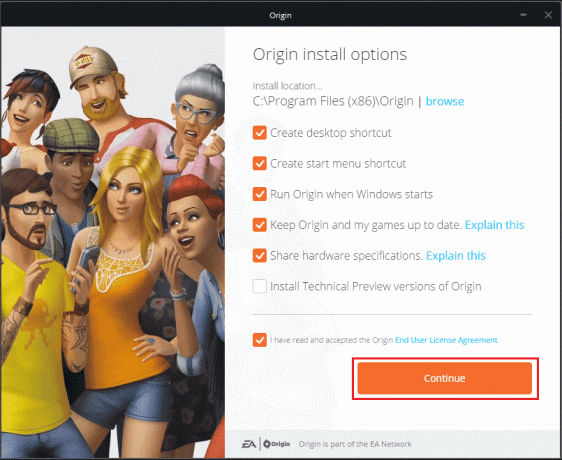
13. o última versão do Origem será instalado como mostrado.
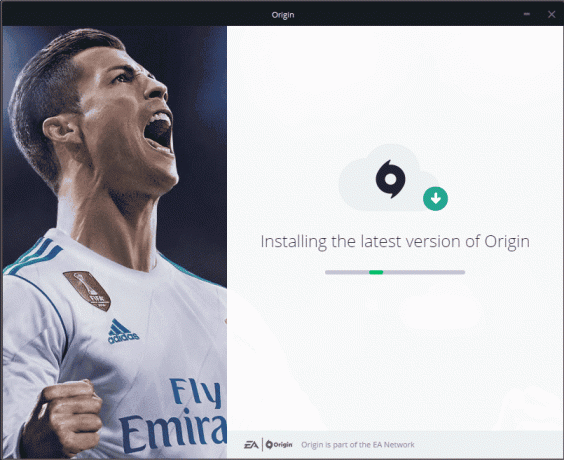
14. Finalmente, você pode Entrar à sua conta EA e comece a jogar.
15. Se todo o método acima não resolver o problema discutido, reinicie seu PC seguindo nosso guia Como redefinir o Windows 10 sem perder dados, e verifique se isso funciona.
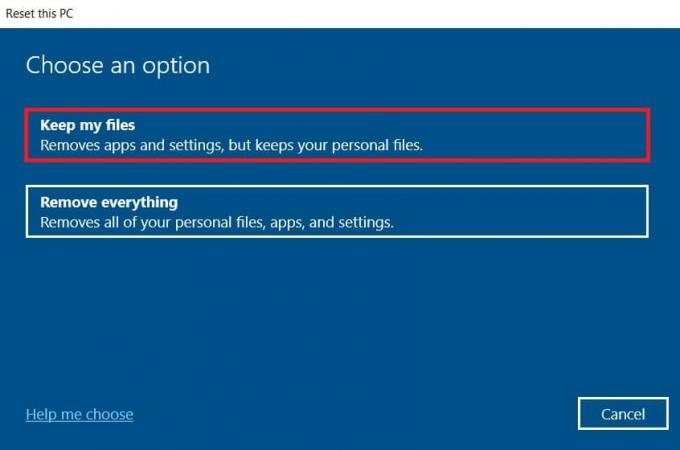
Recomendado:
- Corrigir o alto uso da CPU da ferramenta Reporter de software no Windows 10
- Corrigir o Forza Horizon 4 não é possível ingressar na sessão no Xbox One ou PC
- Corrigir o erro Origin 0xc00007b no Windows 10
- Corrigir a sobreposição de origem que não funciona no Windows 10
Esperamos que este guia tenha sido útil e que você possa corrigir Erro de origem 65546:0 no Windows 10. Deixe-nos saber qual método funcionou melhor para você. Além disso, se você tiver dúvidas/sugestões sobre este artigo, sinta-se à vontade para soltá-las na seção de comentários.



